1) Abra o Outlook Express, clique na opção Ferramentas
2) Clique em Contas .
3) Clique na guia Email
4) Clique no botão Adicionar
5) Clique em Email.
6) No campo Nome de exibição digite o nome que você deseja que apareça quando for enviar uma mensagem.
7) Depois clique em Avançar.
8) No campo Endereço de email digite o e-mail completo em letras minúsculas e sem acento.
9) Clique em Avançar.
Os campos servidor de entrada e servidor de saída de emails deveram ser verificados com o provedor de emails, pois cada provedor utiliza um endereço especifico, aqui usaremos ex. fictícios.
10) Em Servidor de entrada de emails (POP3, IMAP ou HTTP) digite pop.seudominio.com.br
11) Em Servidor de saída de emails (SMTP) digite smtp.seudominio.com.br .
12) Clique em Avançar.
13) Em Nome da conta digite o e-mail completo.
14) Em Senha digite a senha do e-mail.
15) Clique em Avançar.
Agora é necessário acrescentar algumas configurações adicionais.
17) Clique em Ferramentas
18) Clique em Contas.
19) Clique na aba Email.
20) Selecione sua conta.
21) Clique em Propriedades.
22) Clique na guia Servidores
23) Marque a opção Meu servidor requer autenticação
24) Clique no botão Configurações.
25) Marque a opção Usar as mesmas configurações do servidor de entrada de emails.
26) Clique no botão OK
27) OK e Fechar
Sua conta já esta configurada, caso seja necessário verificar as portas basta clicar em avançado nas propriedades da conta e editar as portas.
Para retornar as propriedades da conta repita os passos do numero 17 até o 21 e clique em Avançado, a tela com as portas será exibida.








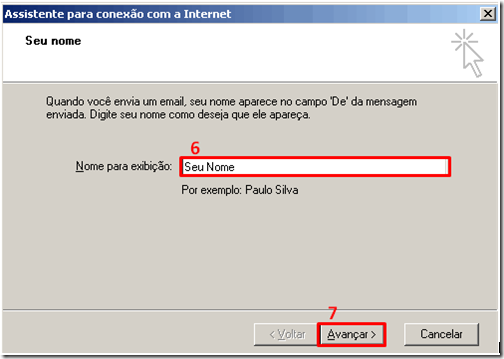
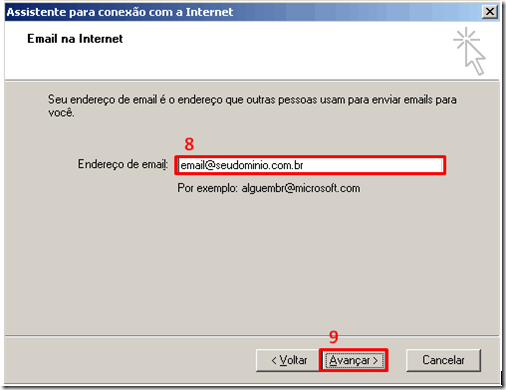


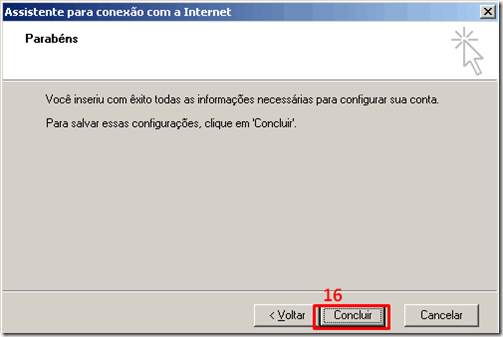








0 comentários:
Postar um comentário